Win10-64位 免安装版Mysql8下载安装运行
今天忙活了很久去下载安装Mysql,感觉网上的那些教程怎么都对不上呢,很奇怪,不过我乱点一通至少能用了,先凑和着用吧。。。
记录一下, 要是不对的,以后再修改。。。windows10系统
2018-5-20 今天发现jdbc编程乱码了,才知道我安装有些小问题,花了半个小时,彻底解决了!
1. 下载Mysql
安装版msi地址:https://dev.mysql.com/downloads/installer/
免安装版:https://dev.mysql.com/downloads/mysql/
选择对应的版本

这里让你注册或者登录,当然不管他,no,thanks。。。

我用的免安装版,暂时只讲讲解压版安装
解压zip,我的目录是 D:\Program Files\mysql-8.0.12-winx64
将 D:\Program Files\mysql-8.0.12-winx64\bin 添加到系统变量path下,配置过java的肯定知道
2. 准备安装
看了一些过时的网上教程,很蛋疼。。。终于这篇解决了我的问题,参考于
5.7: https://blog.csdn.net/yulutian/article/details/78971369
8.0:http://www.cnblogs.com/laumians-notes/p/9069498.html
2.1准备my.ini
这里我下的是免安装版本,所以打开目录后 D:\Program Files\mysql-8.0.12-winx64 是没有my.ini的,my-default也没有
这里我们就需要新建一个my.ini文件,输入以下内容(需要修改basedir和datadir)
[mysqld]
# 设置3306端口
port=3306
# 设置mysql的安装目录,最好使用双斜杠
basedir=D:\\Program Files\\mysql-8.0.12-winx64
# 设置mysql数据库的数据的存放目录
datadir=D:\\Program Files\\mysql-8.0.12-winx64\\Data
# 允许最大连接数
max_connections=200
# 允许连接失败的次数。这是为了防止有人从该主机试图攻击数据库系统
max_connect_errors=10
# 服务端使用的字符集默认为UTF8
character-set-server=utf8
# 创建新表时将使用的默认存储引擎
default-storage-engine=INNODB
# 默认使用“mysql_native_password”插件认证
default_authentication_plugin=mysql_native_password
[mysql]
# 设置mysql客户端默认字符集
default-character-set=utf8mb4
[client]
# 设置mysql客户端连接服务端时默认使用的端口
port=3306
default-character-set=utf8

这样配置文件就准备好了
2.2 以管理员权限打开命令行,进入Mysql根目录下
比如我,先进入 D: 然后进入mysql的bin目录
cd \Program Files\mysql-8.0.12-winx64\bin
2.3 初始化,会打印root初始密码:
mysqld --initialize --console

存一下密码 p8zi(51/+%kS
2.4 安装mysql
mysqld --install

2.5 启动服务
net start mysql

2.6 修改密码
先登录,输入刚才的密码
mysql -u root -p
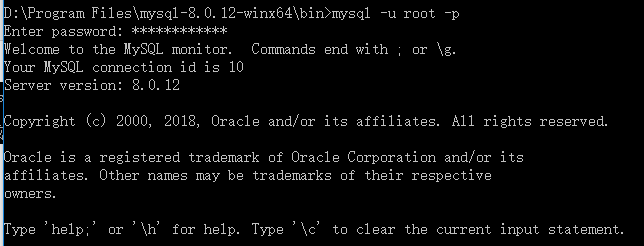
如果刚才密码忘记了,删掉初始化的 datadir 目录,再执行一遍初始化命令,又会重新生成的。当然,也可以使用安全工具,强制改密码,用什么方法,自己随意。
参考:https://dev.mysql.com/doc/refman/8.0/en/data-directory-initialization-mysqld.html
登录成功后,修改密码:
ALTER USER 'root'@'localhost' IDENTIFIED WITH mysql_native_password BY '新密码';

2.7 查看安装编码,看是否成功
输入 status 即可,看到一片utf8,代表编码正确了

3. 推荐一下图形操作界面的软件
Navicat Premium,(可以破解) https://blog.csdn.net/qq_21205435/article/details/78902052



 浙公网安备 33010602011771号
浙公网安备 33010602011771号